怎样将硬盘分区变成整数?
来源:本站整理 作者:U盘量产网
不知道大家有没有遇到过这种情况,就是在安装Win7系统之前先对硬盘分区,比如C盘需要分成50GB,所以在输入的时候需要按出50000数值。然而在安装完系统后,发现我们输入的整数数值在实际显示却带小数,这究竟是什么原因呢?
其实我们每次分区的时候都想的挺好,所有盘符分配都是整数。拿笔者的硬盘为例,主盘是C盘和D盘,之后红线标记的是一块500GB的从盘。当时想着E盘分50GB作为系统盘,F盘分200GB作为娱乐盘,G盘分200GB作为游戏盘,剩下H盘的可以作为备份盘,但是经过系统分区过后,E盘的50GB成为48.7GB,F、G盘成为195GB,都变成了小数容量。

硬盘分区容量显示
有的用户会说,硬盘出厂认为1GB=1000Mb; 而系统则认为1GB=1024Mb,所以如果分50GB,就用1024*50,这样得出的数字系统不就可以认成是整数么。可即使您输入1024Mb的整数 倍,进入windows后,您却发现硬盘分区大小还是被识别为48.8G,而不是我们希望的50.0G整数容量。为什么呢?
其实道理也很简单,硬盘在分区和格式化后还会在硬盘上占用一定的空间用来存储磁盘结构和数据存储位置等信息,这部分空间不能用来存储其他数据。每1024 字节可用容量会使用4字节用于存储上述文件,于是每MB可用容量实际占用1024+4KB,而分区中第一GB可用容量却不占用存储容量。这样我们就能够得 到一个整数分区的公式:1024×A+4×A—4=B(适用于NTFS分区格式)
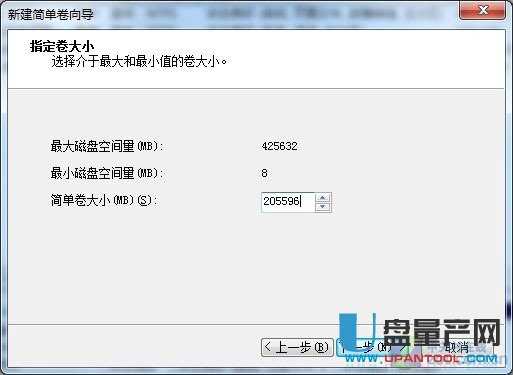
输入公式算出后的数值
